OpenCV 2.4.13 + VS2015 版本下的環境配置 WIN10
。
一次配置多次使用(重灌系統除外~)
系統環境變數 與 使用者環境變數 配置 : (Win10 系統)
控制面板->系統和安全->系統->高階系統設定->環境變數
或者:
我的電腦->右鍵屬性->高階系統設定->環境變數
1.使用者變數 Path
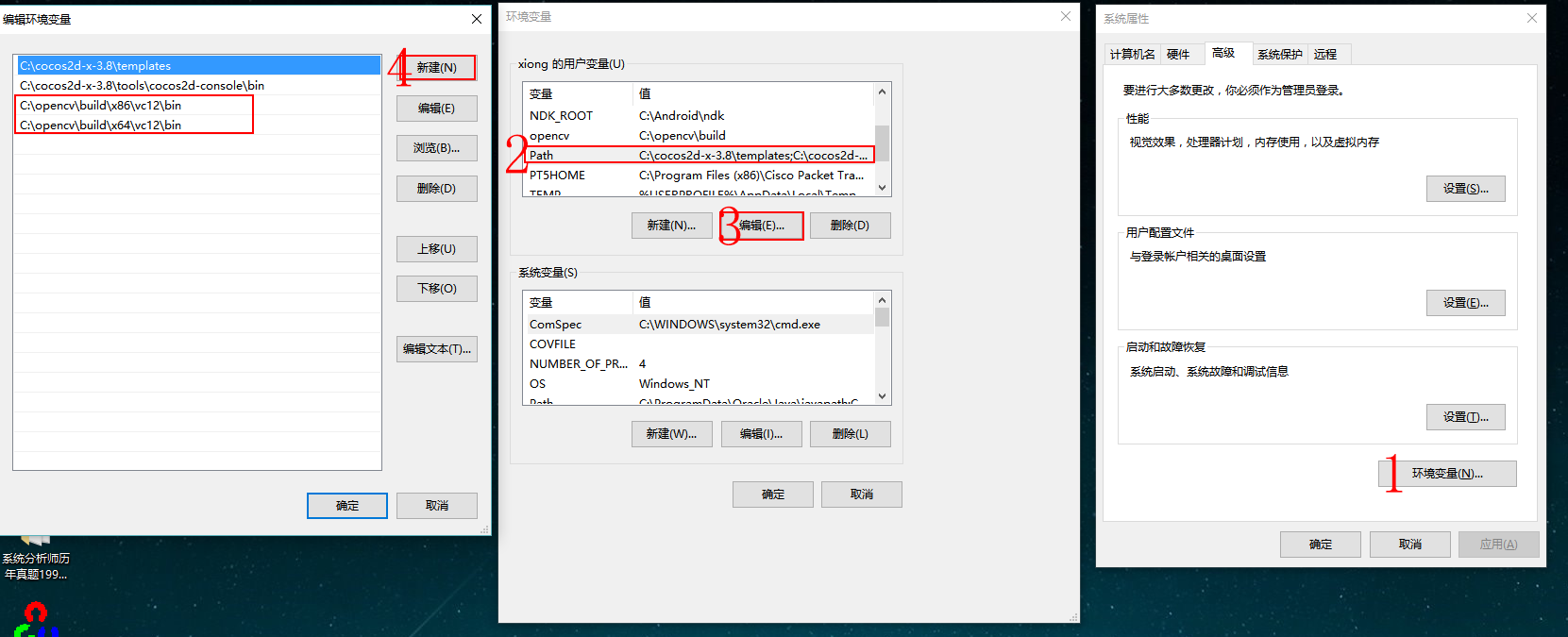
C:\opencv\build\x64\vc12\bin
2. 使用者變數 opencv
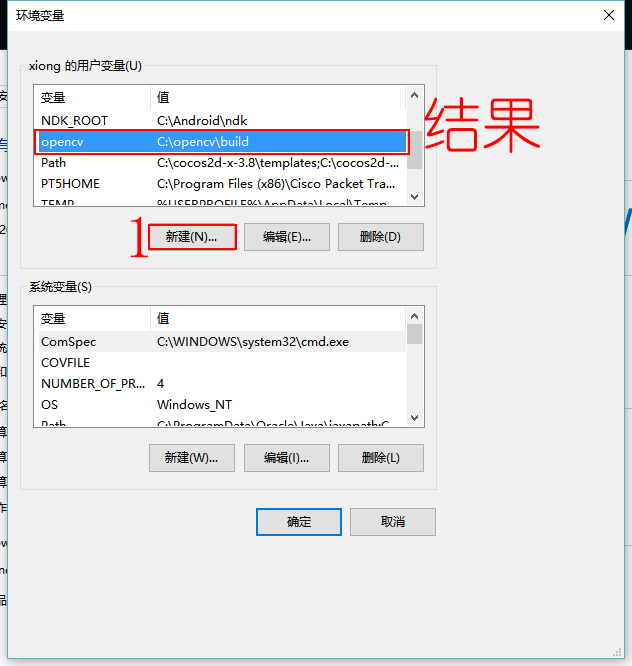
新建圖片:
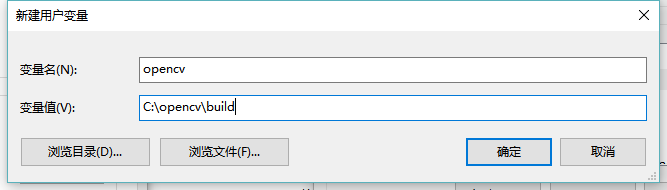
C:\opencv\build
3. 系統變數
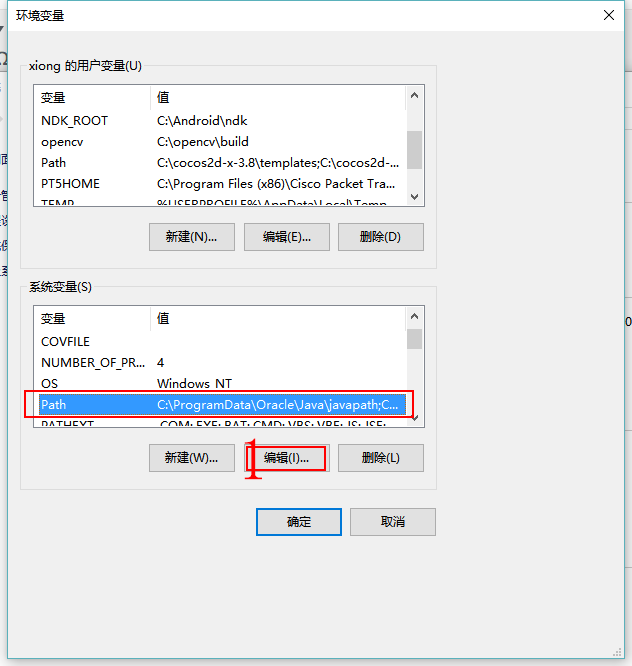
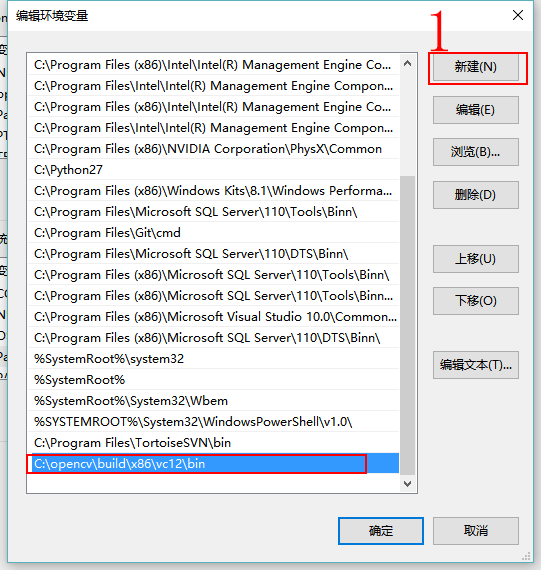
C:\opencv\build\x64\vc12\bin
這樣系統變數就建立好了
接下來我們進行工程配置:
1.新建一個工程專案
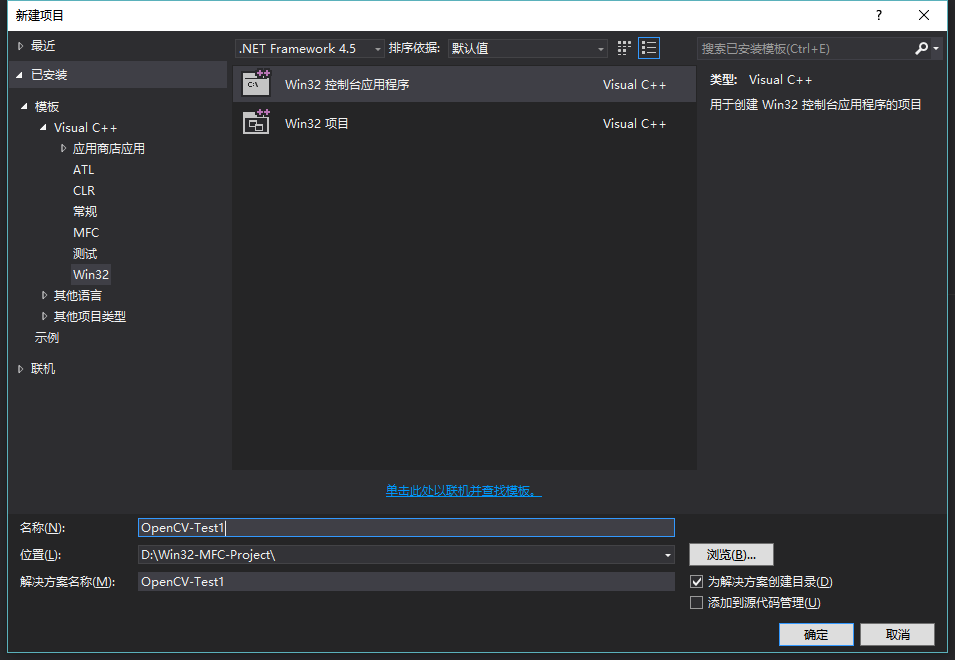
以下是工程的設定:
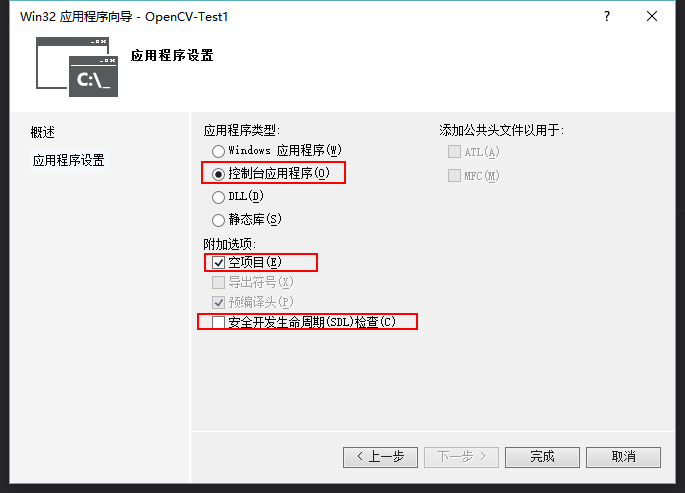
然後我們可以向工程裡面 新增 以下原始碼(先新增.cpp檔案):
C++| 1 2 3 4 5 6 7 8 9 10 11 12 13 14 |
#include <iostream> #include <opencv2/opencv.hpp> #include <string.h> using namespace cv; using namespace std; int main() { Mat image = imread("E:\\cc.bmp"); if (image.empty()) { cout << "error" << endl; return -1; } imshow("Image", image); waitKey(); return 0; } |
然後接下來是寫屬性表(能一次配置多次使用):
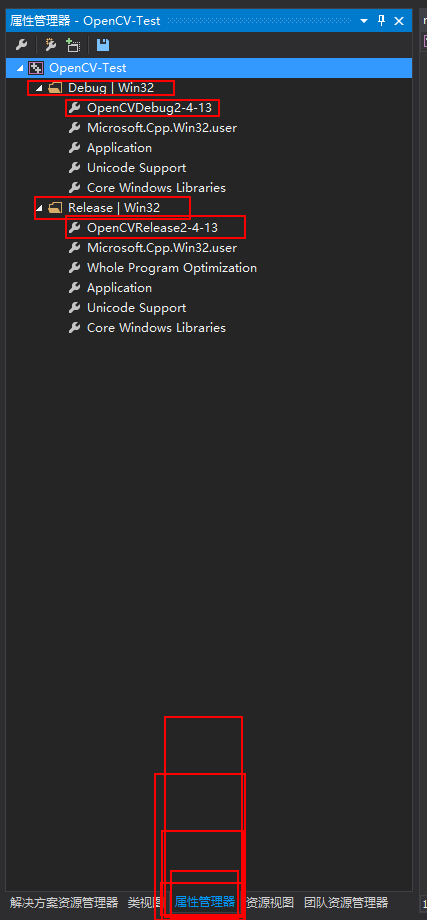
找到屬性管理器,分別對 Debug 和 Release 進行配置 (我這個是已經配置好了的)
右鍵->新增新屬性表
然後輸入對應的名字(不要求完全相同)
然後對新建立的屬性表,右鍵屬性:
通用屬性-> VC++目錄
包含目錄:
C:\opencv\build\include\opencv2
C:\opencv\build\include\opencv
C:\opencv\build\include
庫目錄:
C:\opencv\build\x86\vc12\lib
連結器->輸入->附加依賴項:
Debug版本:
opencv_ml2413d.lib
opencv_calib3d2413d.lib
opencv_contrib2413d.lib
opencv_core2413d.lib
opencv_features2d2413d.lib
opencv_flann2413d.lib
opencv_gpu2413d.lib
opencv_highgui2413d.lib
opencv_imgproc2413d.lib
opencv_legacy2413d.lib
opencv_objdetect2413d.lib
opencv_ts2413d.lib
opencv_video2413d.lib
opencv_nonfree2413d.lib
opencv_ocl2413d.lib
opencv_photo2413d.lib
opencv_stitching2413d.lib
opencv_superres2413d.lib
opencv_videostab2413d.lib
Release版本:
opencv_calib3d2413.lib
opencv_contrib2413.lib
opencv_core2413.lib
opencv_features2d2413.lib
opencv_flann2413.lib
opencv_gpu2413.lib
opencv_highgui2413.lib
opencv_imgproc2413.lib
opencv_legacy2413.lib
opencv_ml2413.lib
opencv_nonfree2413.lib
opencv_objdetect2413.lib
opencv_ocl2413.lib
opencv_photo2413.lib
opencv_stitching2413.lib
opencv_superres2413.lib
opencv_ts2413.lib
opencv_video2413.lib
opencv_videostab2413.lib
